
iPhone 行事曆是很多 iOS 用戶習慣用來規劃每日行程及待辦事項的行事曆 App,讓我們能清楚掌握每一天要做的事情。但如果某天你突然發現 iPhone 行事曆台灣節日不見了,應該會感到很困擾,畢竟我們會想知道每一年的節慶與節日是哪幾天。
如果你也有遇到這個問題,可以參考本篇教學快速將 iPhone 行事曆台灣節日重新加入回來,讓你快速查看節日與 24 節氣。
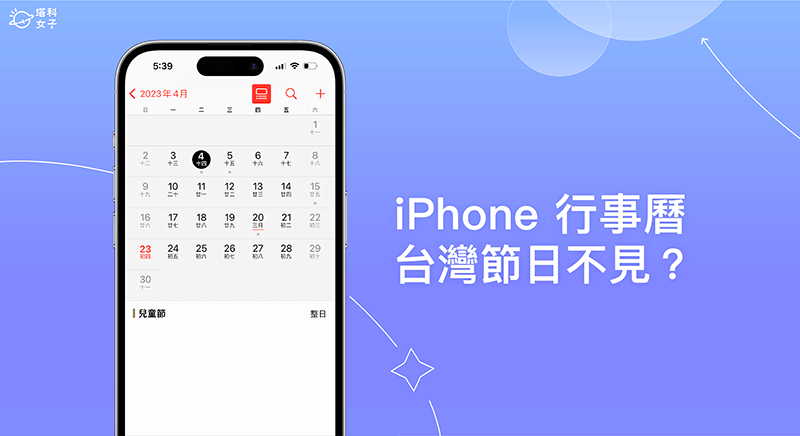
為什麼會發生 iPhone 行事曆台灣節日不見的問題?
有些人會想知道,為什麼會突然發生 iPhone 行事曆台灣節日不見的問題呢?這有好幾種原因,有可能是因為你不小心隱藏了該日曆,或是無意間刪除、取消訂閱了台灣節日日曆,這些都有可能導致台灣節日沒有顯示在 iPhone 行事曆上喔!
不想讀長文? 點擊下方影片,直接看 一分鐘內實際操作教學:
影片重點摘要: 這支影片示範了如何在 iPhone 行事曆顯示台灣國定假日。
- 打開「行事曆」App,點擊下方的「行事曆」圖示。
- 勾選「其他」區塊中的「台灣節日」。
- 如果沒看到,請點擊下方的「加入行事曆」>「加入節日行事曆」。
- 完成後勾選「台灣節日」,行事曆上就會出現節日與放假資訊了。
如何重新加入 iPhone 行事曆台灣節日?
萬一你也有發生 iPhone 行事曆的台灣節日不見,那可以參考下方教學的兩個方法,重新加入 iPhone 行事曆台灣節日。
方法一:取消隱藏台灣節日日曆
首先第一個方法,如果你之前不小心從 iPhone 行事曆隱藏了「台灣節日日曆」,那我們只要簡單地將它取消隱藏,這樣台灣節日就會恢復顯示到 iPhone 行事曆上囉!
開啟 Apple 行事曆 App 後,點選底部的「行事曆」,然後勾選「台灣節日」這個日曆,並選擇「完成」,這樣就可以成功恢復顯示 iPhone 行事曆台灣節日。(若沒有顯示「台灣節日」,請參考下一個方法)
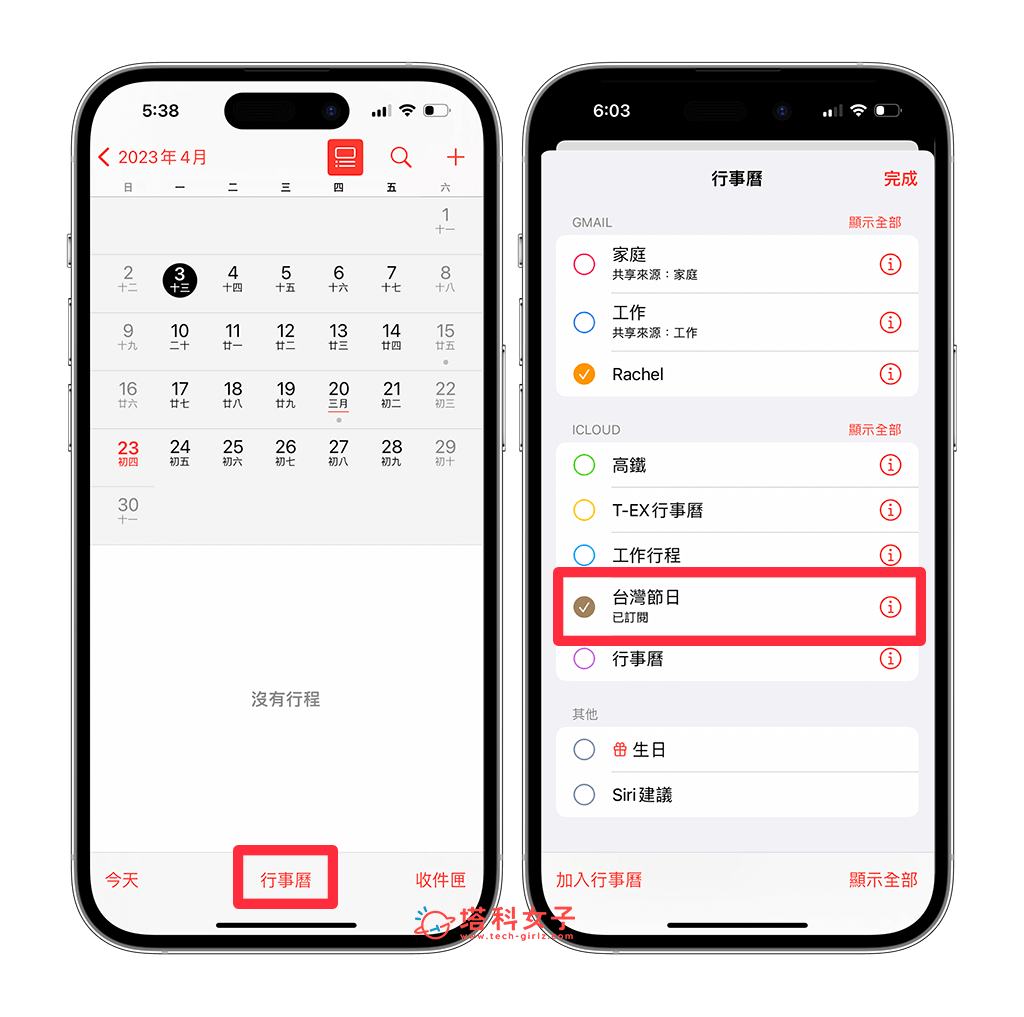
方法二:重新訂閱台灣節日日曆
第二個方法,如果你的 iPhone 行事曆列表裡沒有出現「台灣節日」這個訂閱日曆或是 iPhone 行事曆台灣節日不見,那我們只要訂閱 Apple 內建的台灣節日行事曆就可以將節慶與節日顯示在 iPhone 行事曆上了,具體的加入步驟如下
- 開啟 iPhone 上的行事曆 App,點選底部的「行事曆」。
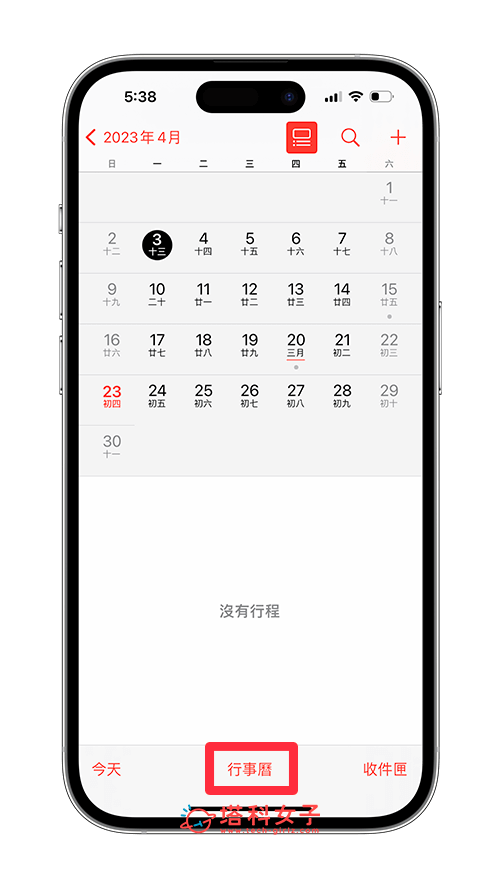
- 點選左下角「加入行事曆」,選擇「加入節日行事曆」。
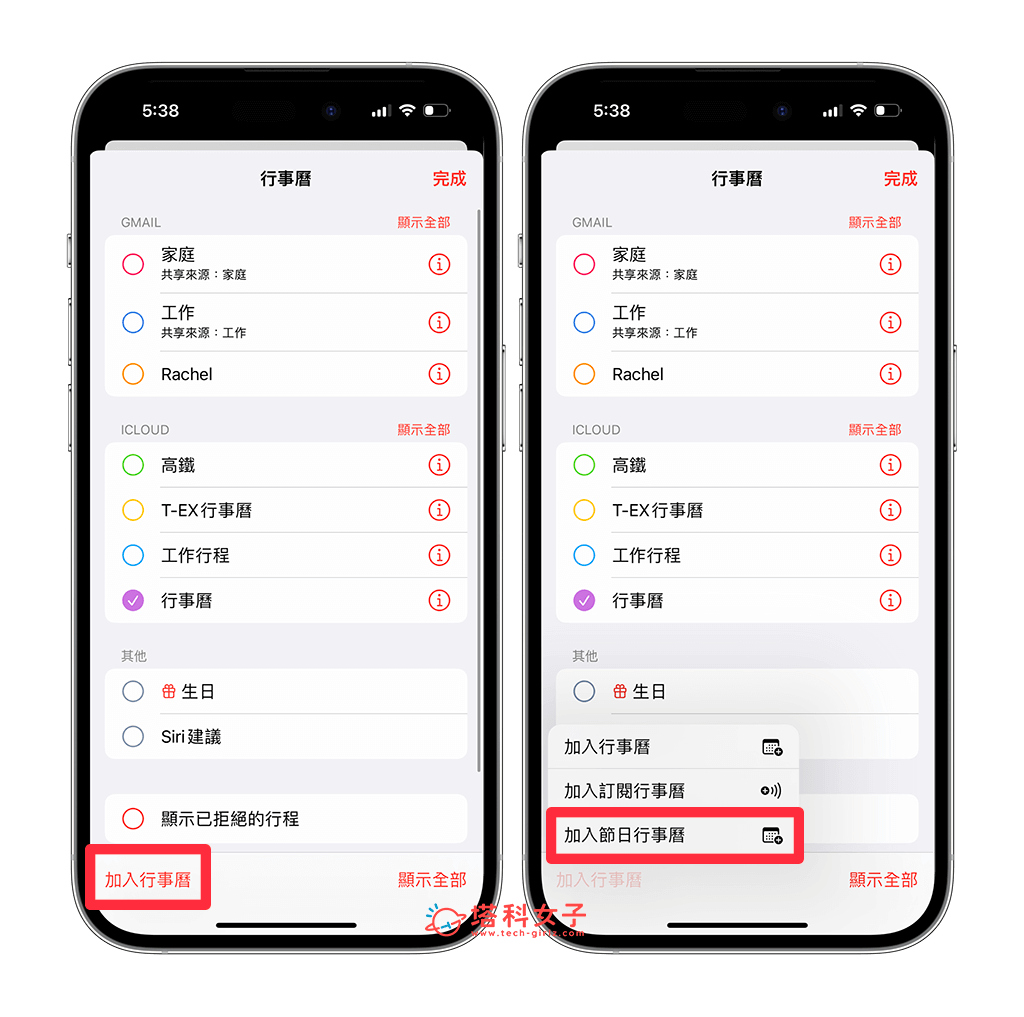
- 這邊會出現許多外國節日的行事曆可以訂閱,我們直接在最上方的「搜尋」欄位中輸入「台灣」,並選擇「台灣(中文)」這個行事曆。
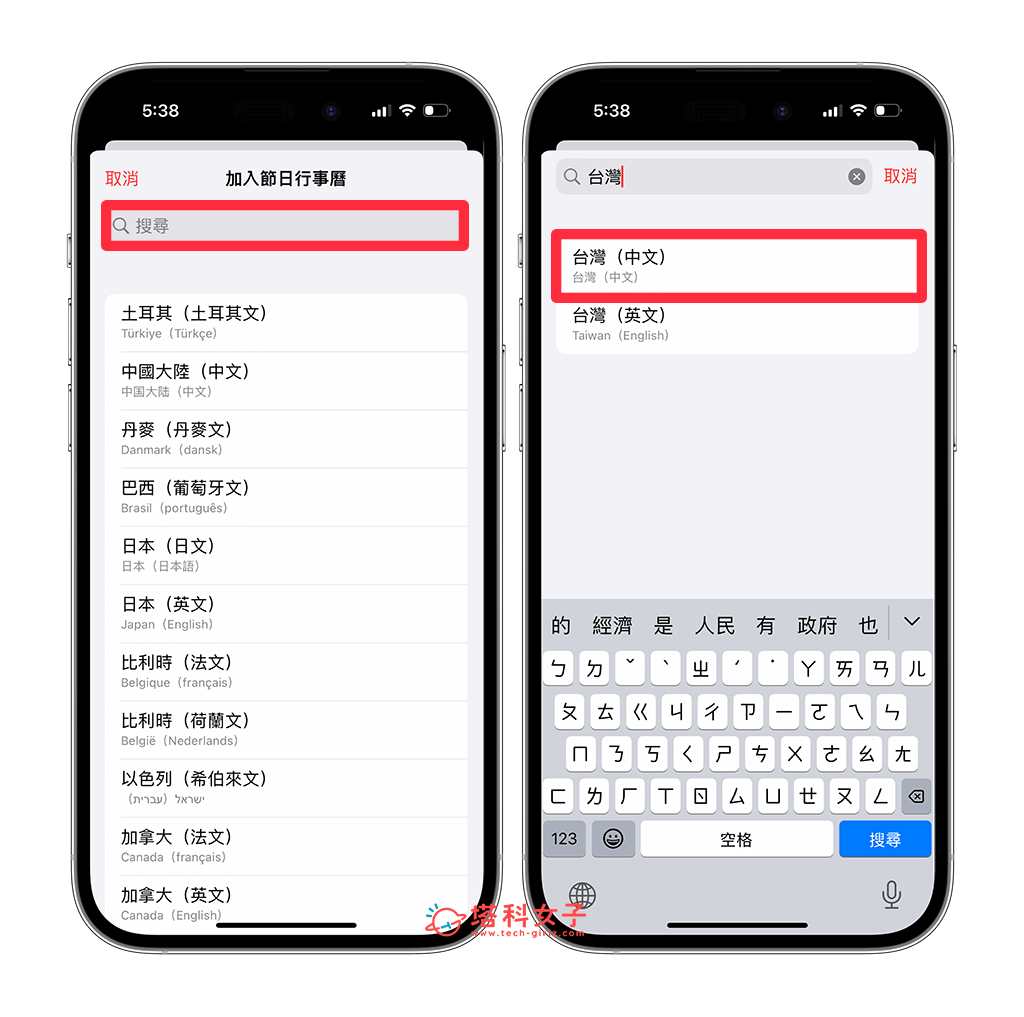
- 接著你可以選擇喜歡的行事曆顏色,讓自己更好區分,選好後點選「加入」,並確保有勾選「台灣節日」這個行事曆,最後點選「完成」。
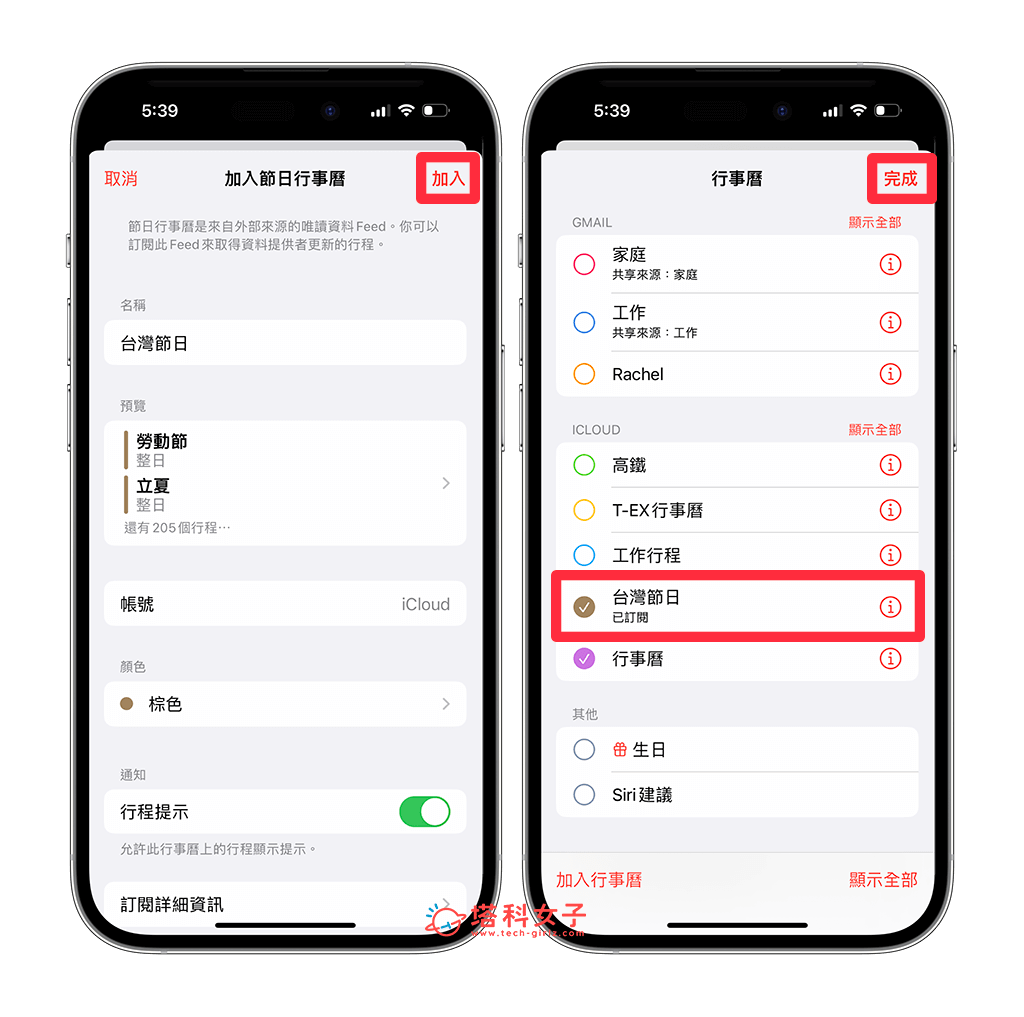
- 加入成功後,我們就能在 iPhone 行事曆上顯示台灣節日與節慶,也會有 24 節氣喔!像是立春、穀雨、夏至等等。
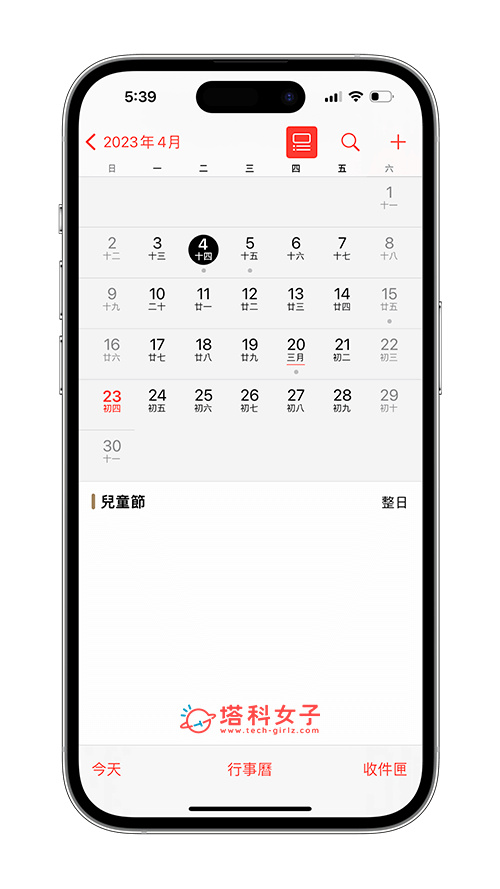
總結
以上就是 iPhone 行事曆節日加入方法,萬一你哪天突然發現行事曆裡的台灣節日不見了,那就可以參考本篇教學的兩個方法快速恢復。
